Vamos te ensinar como usar o Gemini como um aplicativo de previsão do tempo , para que você não precise usar nenhum outro. Como abrir seu aplicativo móvel é fácil, é ainda mais fácil invocar a inteligência artificial do Google e fazer a pergunta diretamente com sua voz.
Vamos começar explicando como pedir informações meteorológicas ao Gemini e o que ele mostra. Mas então chegaremos à parte mais interessante: programar uma rotina para mostrar as informações meteorológicas para um horário específico todos os dias, sem que você precise fazer nada.
Gemini diz as horas facilmente
Para que o Gemini informe a previsão do tempo, você deve perguntar: "Como está o tempo hoje?" . Você pode fazer isso por voz ou diretamente em um bate-papo com a IA. No Android, você pode alternar o assistente para o Gemini para invocá-lo mantendo pressionado o botão lateral e simplesmente fazer a pergunta.
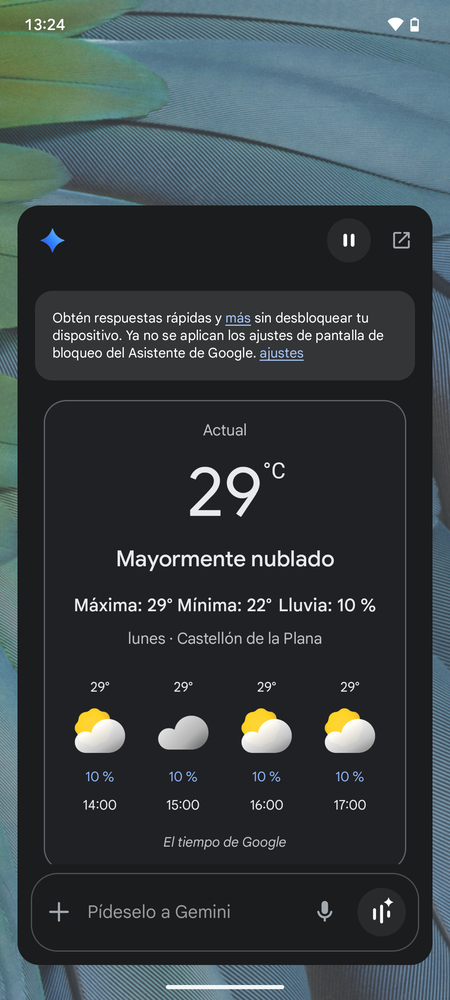
Ao perguntar ao Gemini, você verá um módulo onde poderá ver a temperatura em tempo real no local onde o Google o detectou. Ele também informará a tendência da temperatura nas próximas horas, incluindo as temperaturas mínima e máxima, e a probabilidade de chuva.
Se você invocar Gêmeos por voz, essas informações serão exibidas em uma sobreposição de cartas na tela. Você também pode pedir outros detalhes , como o clima, incluindo velocidade do vento e umidade, ou o clima em outros locais ou em dias específicos.
Configurar alertas meteorológicos regulares
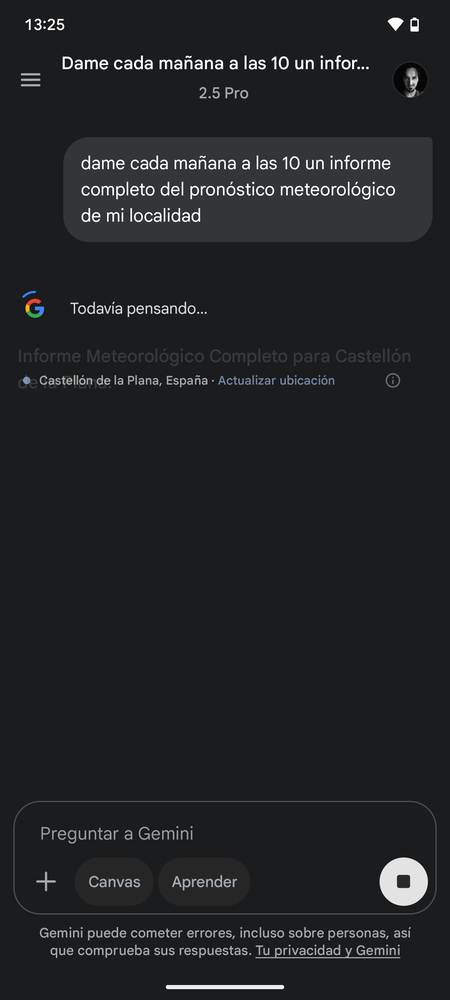
Mas para evitar ter que perguntar manualmente, você pode configurar o Gemini para enviar uma notificação com a previsão do tempo todos os dias, no horário que você quiser. O processo de configuração é muito simples. Primeiro, você precisa entrar no aplicativo de IA e tocar no microfone. Em seguida, você precisa dizer o seguinte:
Aqui, você pode modificar este prompt para escolher o horário e a frequência desejados ou até mesmo especificar as informações que deseja que apareçam. Você também pode adicionar dados específicos que deseja que sejam mencionados. Infelizmente, este é um recurso do Gemini Pro; você terá que pagar para usá-lo.
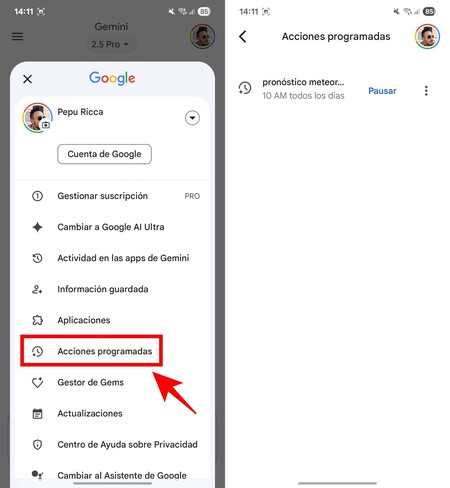
Depois de fazer isso, você pode verificar a qualquer momento se a rotina está configurada corretamente. Para isso, toque na sua foto de perfil no canto superior direito e selecione a opção Ações Agendadas no menu exibido.
Isso exibirá uma tela onde você poderá ver as rotinas ou automações configuradas no Gemini. Nesta tela, você pode revisá-las, mas também pode pausá-las ou excluí-las para deixar tudo perfeito.
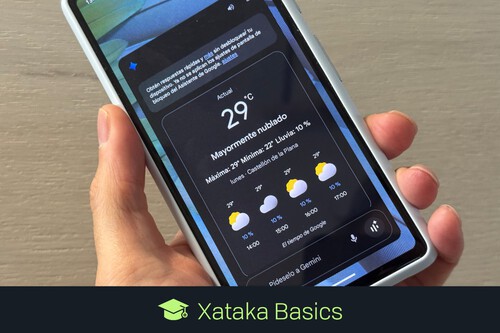
Ver 0 Comentários